안녕하세요. 오늘은 네이버 폼을 이용해 설문조사 만드는 방법에 대해 알아보도록 하겠습니다. 네이버 오피스에서 이용할 수 있는 기능이며, 설문조사가 필요한 경우 이용해 보시면 될 것 같습니다. 간단하게 항목들을 만들 수 있으며, 사용자에 따라 다양한 응용도 가능합니다. 자세한 부분은 아래에 설명되어 있으며, 궁금해서 오신분들이라면 천천히 참고해 보시길 바랍니다.
네이버 폼 설문조사 만들기
1. 설문조사를 만들기 위해 우선, 네이버 오피스로 접속을 해주셔야 합니다.
네이버 오피스는 네이버에 검색해 접속을 해주시거나, 아래 안내되는 링크로 이동해주시면 되겠습니다. 해당 페이지로 오신 분들은 [폼] 메뉴를 선택해 주세요. 네이버 오피스 바로가기
*네이버 오피스는 naver 아이디가 있어야 이용 가능한 서비스입니다.

2. [폼] 메뉴를 눌러주셨다면, 설문조사의 페이지로 이동되셨을 겁니다.
'설문조사'에서 여러 목록들이 나오게 되며, 이 중의 원하는 설문조사 유형을 선택해주시면 되겠습니다. 저는 가장 첫 번째로 있는 '서술형 설문'을 선택하여 만들어봤습니다.
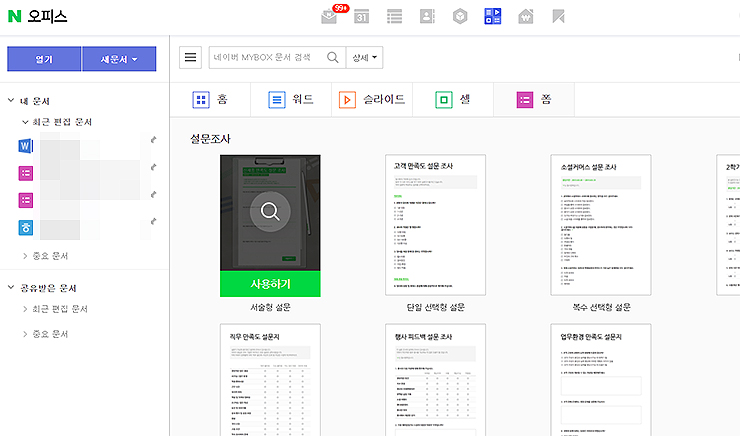
3. '서술형 설문'의 템플릿이 보이게 되며, 이 화면에서도 다른 설문조사로 변경이 가능합니다.
[단일 선택형 설문] 버튼을 눌러주시면 되고, 원하시는 설문조사를 선택해주시면 되겠습니다. 선택이 되신 분들은 [이 템플릿 사용] 메뉴를 눌러 보시길 바랍니다.
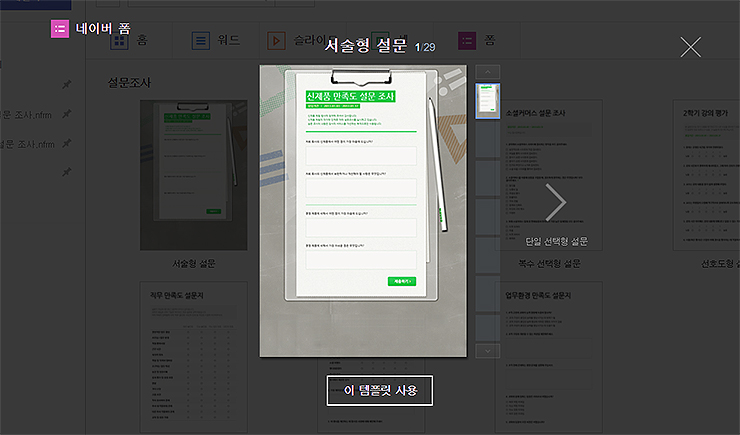
4. 템플릿 사용을 누르게 되면, 설문 만들기 관련 간단한 가이드를 정리해줍니다.
설문 조사를 모두 만들었을 시 참고하면 좋을 내용들이며, 공유나 폼, 결과 확인 등의 내용들입니다. 본격적으로 설문조사를 제작하기 위해, [닫기]를 눌러 진행해주시면 되겠습니다.
간단히 참고하기 :
①. 나만의 폼 만들기 : 항목을 추가하여 테마설정에서 원하는 디자인을 선택해보세요. 작성 폼은 [미리보기]로 확인이 가능합니다.
②. 친구들에게 폼 보내기 : 폼을 URL로 공유하거나 메일 블로그로 보내 친구들의 의견을 물어볼 수 있습니다.
③. 응답 결과 확인하기 : 친구들의 응답 결과는 자동으로 정리되어 차트나 표로 보는게 가능합니다. 셀로 내보내기를 통해 결과를 자유롭게 편집도 가능합니다.
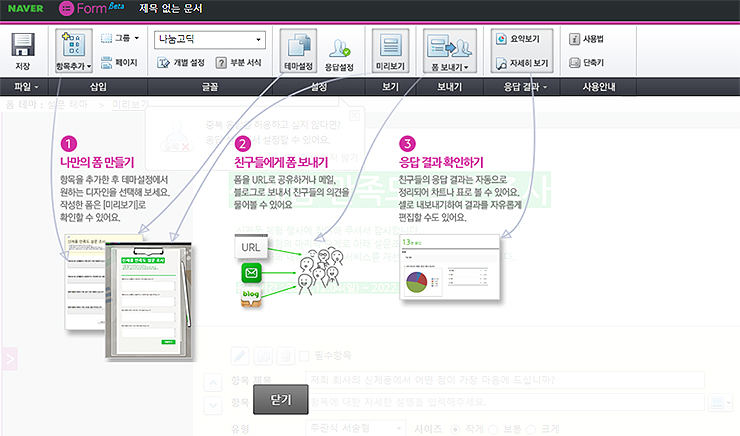
5. 간단한 예시로 신제품 만족도 설문 조사의 템플릿으로 나오게 됩니다.
제목과 내용을 바로 수정할 수 있으며, 바로 아래의 항목과 설명, 유형을 선택하는 것도 가능합니다. 항목 하나를 다 작성했을 시, [확인]을 눌러주시면 되고, 다음 설문 내용을 이어서 만들어주시면 됩니다. 처음에는 여러 가지 버튼을 눌러보고, 어떻게 보이는지 확인을 해주시는게 좋습니다. *미리보는 방법은 왼쪽 상단의 [미리보기] 메뉴를 선택해주시면 됩니다.
처음 나오는 폼이 기본 폼이며, 간단하게 만들 수 있는 서술 형 테마입니다. 간단하게는 기본 틀에서 텍스트만 변경하여 사용할 수 있으며, 조금 복잡하게는 왼쪽의 항목이나 여러 디자인을 설정해 볼 수 있습니다. 오늘은 간단한 과정을 설명드리며, 다음에는 조금 더 복잡한 내용도 다뤄보도록 하겠습니다.
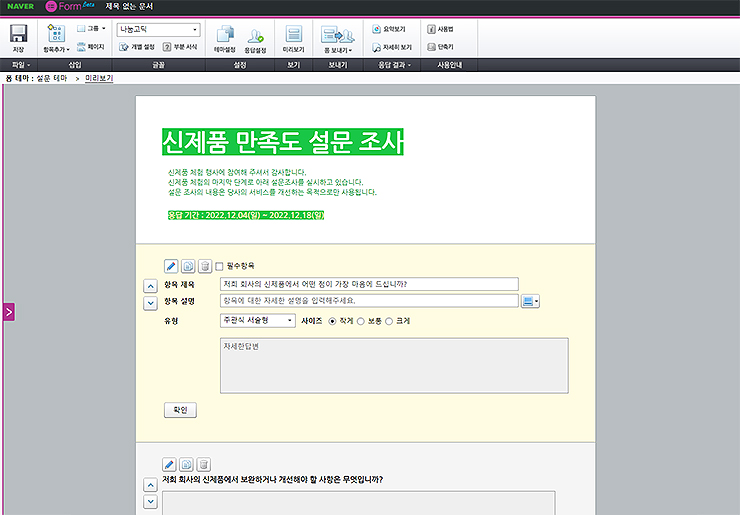
설문 조사를 모두 제작해주신 분들은 왼쪽 상단 혹은 가장 아래에 있는 [저장]을 눌러 마무리해주시면 됩니다. 또한, 위에서 잠깐 설명 드렸던, 공유 기능을 통해 상대방에게 보내는 등을 하여 마무리해주시면 되겠습니다. 이상으로 네이버 폼을 통해 설문조사 만드는 방법에 대한 안내였습니다.
'일상정보 > 유용한글' 카테고리의 다른 글
| 아이핀 발급 방법, 간단히 알아보기 (0) | 2022.12.07 |
|---|---|
| 네이버 페이 고객센터 전화번호 및 문의 방법 (0) | 2022.12.06 |
| 네이버 지도 위도 경도 찾기 방법 (0) | 2022.12.05 |
| 줌 홈페이지 (zoom.us) 바로가기 (0) | 2022.11.30 |
| 다음지도 로드뷰로 보는 방법 (카카오맵) (0) | 2022.11.30 |




댓글